Επιδιόρθωση σφάλματος χρόνου εκτέλεσης .NET 1026, κωδικός εξαίρεσης c00000fd
Ενώ προσπαθείτε να εκτελέσετε μια εφαρμογή στον υπολογιστή σας, μπορεί να διαπιστώσετε ότι διακόπτεται συχνά ή απλώς αρνείται να ξεκινήσει. Ενδέχεται επίσης να εμφανίσει ένα μήνυμα σφάλματος – Σφάλμα χρόνου εκτέλεσης .NET 1026(.NET runtime error 1026) που φέρει την ακόλουθη περιγραφή στην Προβολή συμβάντων(Event Viewer) – Η διαδικασία τερματίστηκε λόγω μιας μη χειριζόμενης εξαίρεσης, Κωδικός εξαίρεσης c00000fd(The process was terminated due to an unhandled exception, Exception code c00000fd) .
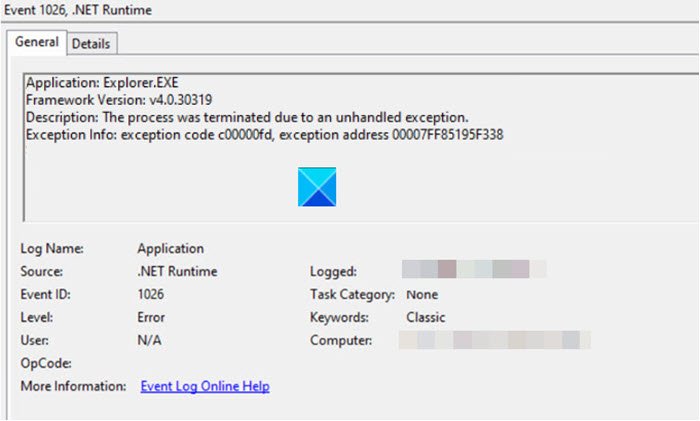
Διορθώστε το Σφάλμα χρόνου εκτέλεσης .NET 1026
Το συμβάν 1026 υποδεικνύει ότι το πρόβλημα έγκειται στην ίδια την εφαρμογή και το σφάλμα χρόνου εκτέλεσης(Runtime error) 1026 που σχετίζεται με το .NET Framework εμφανίζεται κυρίως όταν το πλαίσιο αποτυγχάνει ή διακόπτεται κατά την εκτέλεση, καθώς δεν είχε προγραμματιστεί να χειρίζεται σωστά (μια "εξαίρεση"). Για να το διορθώσετε, μπορείτε να ακολουθήσετε οποιαδήποτε από τις μεθόδους που δίνονται παρακάτω!
- Απενεργοποιήστε και ενεργοποιήστε ξανά το πλαίσιο .NET
- Εγκαταστήστε ξανά τις βιβλιοθήκες Runtime
- Αντιμετώπιση προβλημάτων σε κατάσταση καθαρής εκκίνησης
Ας εξερευνήσουμε τις μεθόδους που αναφέρονται λεπτομερώς!
1] Απενεργοποιήστε(Disable) και ενεργοποιήστε ξανά το πλαίσιο .NET
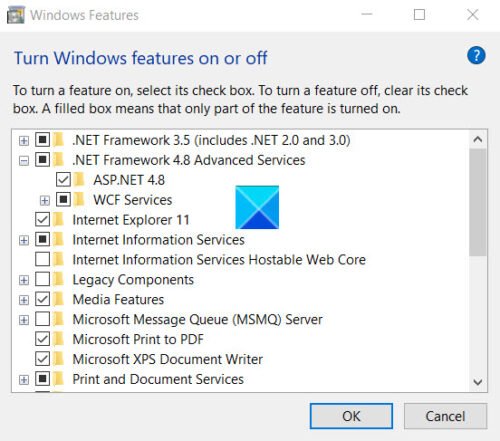
It has been observed in many cases, the reason you keep getting this error message is that Windows 10 comes with .NET Framework 4.7 and 4.5 preinstalled. However, some of the applications might require an earlier iteration of the framework like 2.0, 3.5, or 4.0. You can try the following method and check if it solves your problem.
- Type ‘Turn Windows features on or off‘ in the Windows search bar and press Enter.
- When the Windows Features window opens, click on the ‘+’ icon, adjacent to .NET Framework 4.7 Advance Services to expand its menu.
- Uncheck all the options listed under it.
- Uninstall the framework and restart your PC.
- Στη συνέχεια, εγκαταστήστε ξανά το .NET Framework , επιστρέψτε στο παράθυρο δυνατοτήτων των Windows(Windows Features) και κάντε κλικ στο εικονίδιο '+', δίπλα στο .NET Framework 4.7 Advance Services .
- Τώρα, ελέγξτε ξανά όλες τις επιλογές και επανεκκινήστε ξανά τον υπολογιστή.
Εκτελέστε την εφαρμογή/πρόγραμμα για να ελέγξετε εάν το πρόβλημα έχει επιλυθεί.
Διαβάστε(Read) : Πώς να ελέγξετε την εγκατεστημένη έκδοση .NET Framework(How to check .NET Framework version installed) .
2] Εγκαταστήστε ξανά τις βιβλιοθήκες Runtime
Είναι πιθανό να βλέπετε το σφάλμα λόγω μιας ενημέρωσης, όπως το MS Visual C++ package που ενδέχεται να μην έχει εγκατασταθεί σωστά ή πλήρως. Για να το διορθώσετε, απεγκαταστήστε το τρέχον πακέτο και εγκαταστήστε ένα νέο αντίγραφο.
- Μεταβείτε στα Προγράμματα(Programs) και δυνατότητες(Features) , βρείτε και επισημάνετε το Microsoft Visual C++ Redistributable Package .
- Κάντε δεξί κλικ σε αυτό και επιλέξτε την επιλογή Κατάργηση εγκατάστασης(Uninstall) .
- Κάντε επανεκκίνηση του υπολογιστή σας.
Κατεβάστε το πιο πρόσφατο αναδιανεμήσιμο πακέτο(redistributable package) από τη Microsoft και, στη συνέχεια, εγκαταστήστε το.
Διαβάστε(Read) : Αντιμετώπιση προβλημάτων εγκατάστασης .NET Framework .
3] Αντιμετώπιση προβλημάτων(Troubleshoot) σε κατάσταση καθαρής εκκίνησης(Boot State)
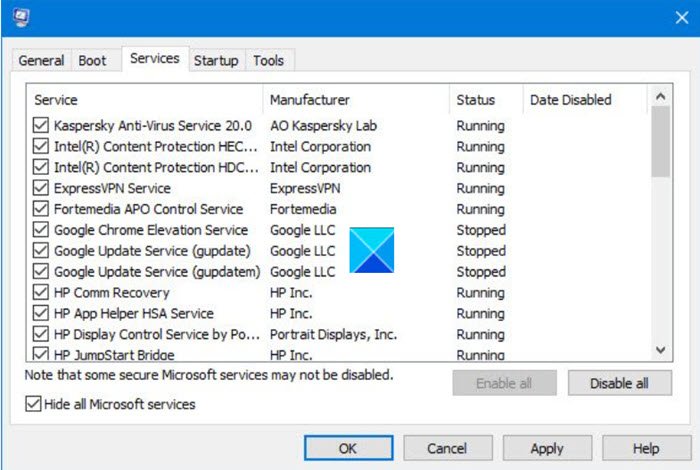
Στα Windows , πολλά διαφορετικά προγράμματα οδήγησης, ρυθμίσεις και προγράμματα αλληλεπιδρούν ή επικοινωνούν μεταξύ τους ταυτόχρονα. Αυτό το ποικίλο περιβάλλον μπορεί να οδηγήσει σε διενέξεις λογισμικού που μπορεί να εκδηλωθούν με διάφορους τρόπους, όπως Σφάλμα χρόνου εκτέλεσης .NET 1026.(Runtime) Η εκτέλεση καθαρής εκκίνησης μπορεί να βοηθήσει στον εντοπισμό της διένεξης και στην επίλυσή της.
Είναι σημαντικό να σημειωθεί ότι το ίδιο συμβάν μπορεί να καταγραφεί για μια μεγάλη ποικιλία εφαρμογών και, επομένως, να έχει πολλαπλές λύσεις.
Για παράδειγμα, το 'System.Net.HttpListenerException', μπορεί να σχετίζεται με ένα πρόβλημα με ένα αίτημα HTTP , που προκαλείται από την τοπική ρύθμιση παραμέτρων TCP/IP ή ένα πρόβλημα σύνδεσης δικτύου και, επομένως, να έχει ορισμένες διαφορετικές λύσεις.
Εάν γνωρίζετε οποιεσδήποτε διαφορετικές λύσεις από αυτές που περιγράφονται παραπάνω, μοιραστείτε τις μαζί μας στην παρακάτω ενότητα σχολίων.
Related posts
Διορθώστε το σφάλμα .NET Framework 0x800c0006 στα Windows 11/10
Διορθώστε το σφάλμα 0x800F080C κατά την εγκατάσταση του .NET Framework στα Windows 10
Επιδιόρθωση .NET Runtime Optimization Service High Usage CPU
Διορθώστε Εξαίρεση Επεξεργασία μηνύματος Μη αναμενόμενες παράμετροι Σφάλμα συστήματος
Διορθώστε το σφάλμα εξαίρεσης νήματος συστήματος που δεν χειρίστηκε Windows 10
Διορθώστε το σφάλμα CLR 80004005 στα Windows 11/10
Διορθώστε τον κωδικό σφάλματος εγκατάστασης .Net Framework 3.5 0x800f0922
Διόρθωση κωδικού σφάλματος OneDrive 0x8004dedc (Πρόβλημα γεωγραφικής τοποθεσίας)
Επιδιόρθωση SYSTEM SERVICE EXCEPTION Blue Screen στα Windows 11/10
Διόρθωση σφάλματος 0xC00D3E8E, Η ιδιότητα είναι δυνατή μόνο για ανάγνωση στα Windows 11/10
Διορθώστε το σφάλμα παιχνιδιού [201], δεν είναι δυνατό το άνοιγμα των αρχείων δεδομένων στο LOTRO
Διορθώστε το σφάλμα μνήμης 13-71 στο Call of Duty Modern Warfare και στο WarZone
Διορθώστε το σφάλμα C8000266 του Windows Update;
Διορθώστε το σφάλμα μη χειρισμού της εξαίρεσης διακοπής Windows 10
Πώς να διορθώσετε τον κωδικό σφάλματος Hulu Runtime 2 και 5
Διορθώστε το σφάλμα Microsoft Store 0x87AF0001
Διορθώστε το σφάλμα Logitech Setpoint Runtime στα Windows 10
Πώς να διορθώσετε τον κωδικό διακοπής εξαίρεσης υπηρεσίας συστήματος στα Windows 10
Διόρθωση σφάλματος μη χειρισμού εξαίρεσης KMODE
Διορθώστε τον κωδικό σφάλματος 30038-28 κατά την ενημέρωση του Office
